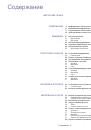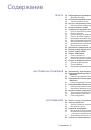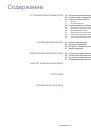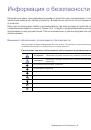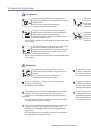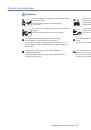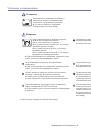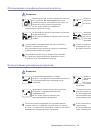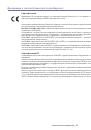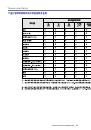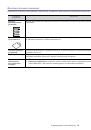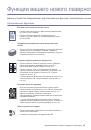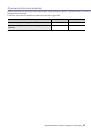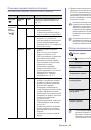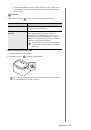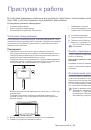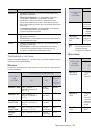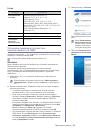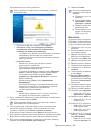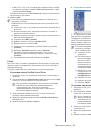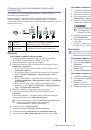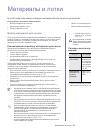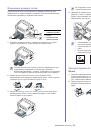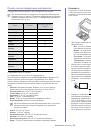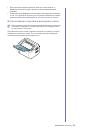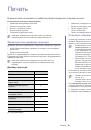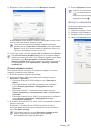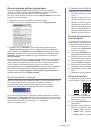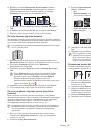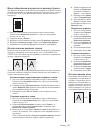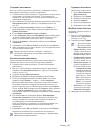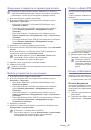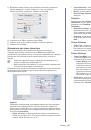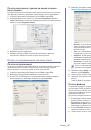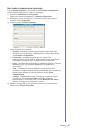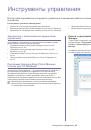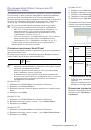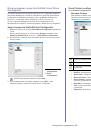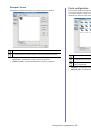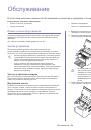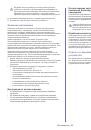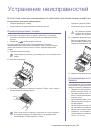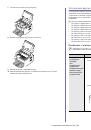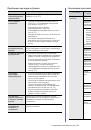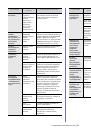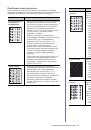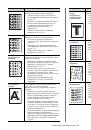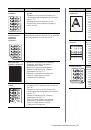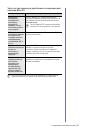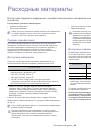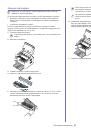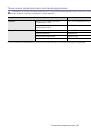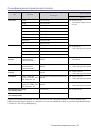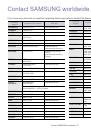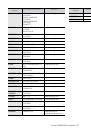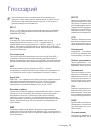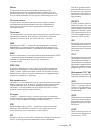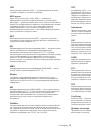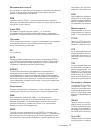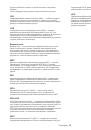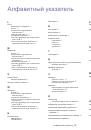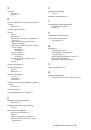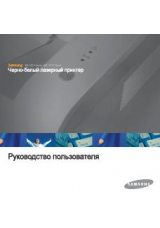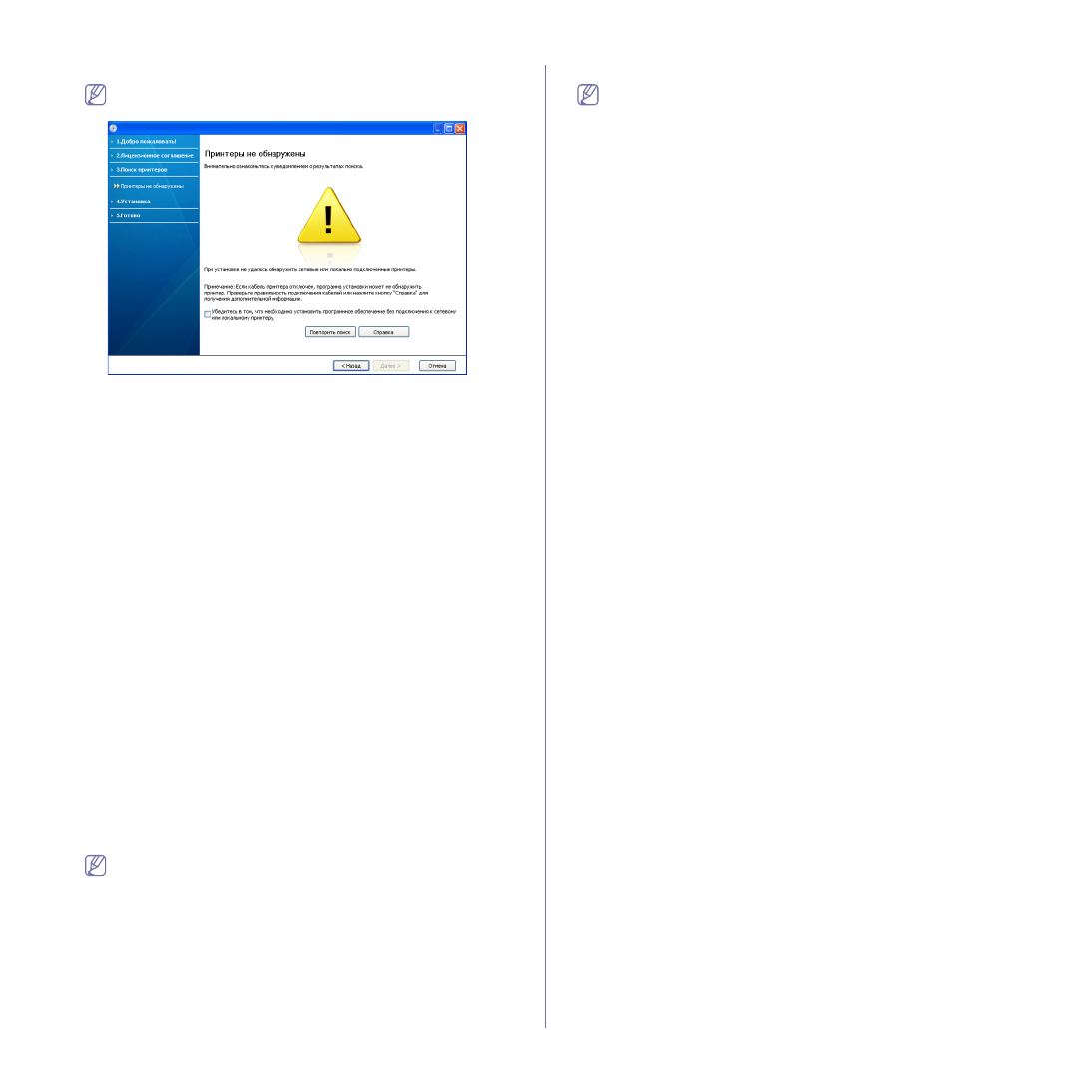
Приступая
к
работе
_ 29
Программа
выполнит
поиск
устройства
.
Если
устройство
не
подключено
к
компьютеру
,
откроется
следующее
окно
:
•
Подключите
принтер
и
нажмите
кнопку
Далее
.
•
Убедитесь
в
том
,
что
необходимо
установить
программное
обеспечение
без
подключения
к
сетевому
или
локальному
принтеру
.
-
Установите
этот
флажок
,
если
необходимо
установить
программное
обеспечение
без
подключения
устройства
.
В
этом
случае
печать
тестовой
страницы
будет
пропущена
.
•
Повторить
поиск
-
Нажмите
эту
кнопку
для
повторного
поиска
подключенного
устройства
.
-
После
нажатия
этой
кнопки
появится
окно
предупреждения
брандмауэра
.
Отключите
брандмауэр
и
нажмите
кнопку
Повторить
поиск
.
В
системе
Windows
нажмите
кнопку
Пуск
и
последовательно
выберите
пункты
Панель
управления
>
Брандмауэр
Windows
и
отключите
данный
параметр
.
Нажмите
кнопку
Далее
в
окне
Уведомление
брандмауэра
.
Отключите
брандмауэр
сторонних
производителей
,
отличный
от
встроенного
в
операционную
систему
.
Обратитесь
к
руководству
пользователя
соответствующей
программы
.
•
Справка
-
Нажав
кнопку
справки
,
можно
получить
подробные
инструкции
по
подключению
устройства
.
5.
Будут
отображены
найденные
устройства
.
Выберите
необходимое
устройство
и
нажмите
кнопку
Далее
.
Если
программа
найдет
только
один
принтер
,
появится
диалоговое
окно
подтверждения
.
6.
После
завершения
установки
появится
окно
с
предложением
напечатать
пробную
страницу
.
Чтобы
напечатать
тестовую
страницу
,
нажмите
кнопку
Печать
тестовой
страницы
.
В
противном
случае
нажмите
кнопку
Далее
и
пропустите
шаг
8.
7.
Если
пробная
страница
напечатана
правильно
,
нажмите
кнопку
Да
.
В
противном
случае
нажмите
кнопку
Нет
для
повторной
печати
.
8.
Если
нужно
зарегистрировать
устройство
на
веб
-
сайте
Samsung,
нажмите
кнопку
Регистрация
через
Интернет
.
9.
Нажмите
Готово
.
В
случае
неправильной
работы
драйвера
принтера
выполните
указанные
ниже
действия
,
чтобы
удалить
и
повторно
установить
драйвер
.
a)
Убедитесь
в
том
,
что
устройство
подключено
к
компьютеру
и
включено
.
b)
В
меню
Пуск
выберите
пункт
Программы
или
Все
программы
>
Samsung Printers
>
название
драйвера
принтера
>
Удаление
.
c)
Выберите
нужный
параметр
и
следуйте
указаниям
в
диалоговом
окне
.
d)
После
удаления
установите
драйвер
принтера
повторно
(
см
.
раздел
«
Установка
драйвера
устройства
,
подключаемого
по
USB»
на
стр
. 23).
Macintosh
На
компакт
-
диске
,
входящем
в
комплект
поставки
принтера
,
находится
PPD-
файл
,
позволяющий
использовать
драйвер
CUPS
или
Apple
LaserWriter (
только
для
устройств
,
поддерживающих
PostScript)
для
печати
на
компьютерах
Macintosh.
1.
Убедитесь
в
том
,
что
устройство
подключено
к
компьютеру
и
включено
.
2.
Вставьте
компакт
-
диск
,
входящий
в
комплект
поставки
,
в
привод
для
компакт
-
дисков
.
3.
Дважды
щелкните
по
значку
компакт
-
диска
,
появившемуся
на
рабочем
столе
Macintosh.
4.
Откройте
папку
MAC_Installer
.
5.
Дважды
щелкните
по
значку
Installer OS X
.
6.
Введите
пароль
и
нажмите
OK
.
7.
Откроется
окно
программы
установки
Samsung.
Нажмите
Continue
.
8.
Ознакомьтесь
с
лицензионным
соглашением
и
нажмите
кнопку
Continue
.
9.
Чтобы
принять
условия
лицензионного
соглашения
,
нажмите
кнопку
Agree
.
10.
Выберите
Easy Install
и
нажмите
кнопку
Install
.
Вариант
установки
Easy Install
рекомендуется
для
большинства
пользователей
.
Будут
установлены
все
необходимые
для
работы
устройства
компоненты
.
В
режиме
Custom Install
можно
выбрать
устанавливаемые
компоненты
.
11.
На
экране
появится
предупреждение
о
том
,
что
все
работающие
приложения
будут
закрыты
.
Нажмите
кнопку
Continue
.
12.
После
установки
нажмите
кнопку
Quit
.
13.
Откройте
папку
Applications
>
Utilities
>
Print Setup Utility
.
•
В
Mac OS X 10.5–10.6
последовательно
выберите
элементы
Applications
>
System Preferences
и
нажмите
Print & Fax
.
14.
Нажмите
кнопку
Add
в
окне
Printer List
.
•
В
Mac OS 10.5–10.6
щелкните
по
значку
плюса
(
+
),
после
чего
появится
окно
.
15.
В
Mac OS 10.3
откройте
вкладку
USB
.
•
В
Mac OS X10.4
нажмите
Default Browser
и
найдите
USB-
подключение
.
•
В
Mac OS X 10.5–10.6
нажмите
кнопку
Default
и
найдите
USB-
подключение
.
16.
В
Mac
О
S X 10.3,
если
функция
автоматического
выбора
не
работает
,
выберите
Samsung
в
Printer Model
и
имя
устройства
в
поле
Model Name
.
•
В
Mac
О
S X 10.4,
если
функция
автоматического
выбора
не
работает
,
выберите
Samsung
в
поле
Print Using
и
имя
устройства
в
поле
Model
.